Como criar uma localização no Facebook
Por Felipe Freitas | Editado por Guadalupe Carniel | 29 de Maio de 2022 às 11h00
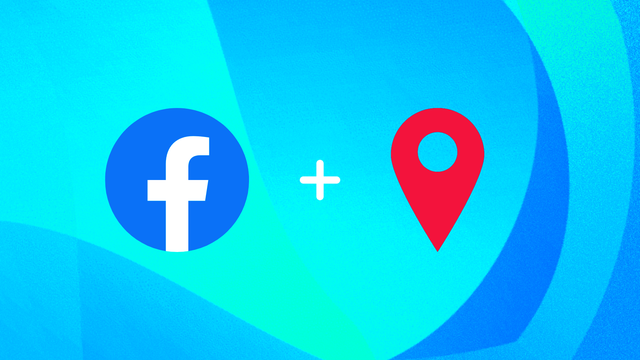
Está colocando seu negócio nas redes sociais? Nesse caso, aprender como criar uma localização no Facebook pode ser uma ótima maneira de divulgá-lo. Isso porque no Facebook as pessoas podem realizar um “Check-in” em lugares e estabelecimentos compartilhando localizações em fotos, vídeos e posts. Pensando nisso, essa ferramenta pode permitir que mais pessoas encontrem seu negócio.
Além disso, todo mundo pode criar localizações personalizadas no Facebook. No caso de negócios e estabelecimentos, esse processo é só um pouquinho mais complicado, você precisa acessar o painel de “Localização e Estabelecimentos” do Facebook Business.
Acessando esse painel, administradores de negócios podem criar uma localização para estabelecimentos vinculados a páginas e contas comerciais do Facebook. Nesta matéria, veja como fazer!
Como criar uma localização de loja no Facebook
- Acesse o Facebook Business (Web);
- Clique na aba "Localização e Estabelecimentos";
- Em "Gerenciar detalhes da loja" toque em "Adicionar estabelecimentos";
- Feito isso, selecione uma das opções para adicionar um ou mais estabelecimentos;
- Por fim, após inserir os dados de localização do seu estabelecimento clique em "Baixar localizações".
Realizando essa configuração, a localização do seu estabelecimento será adicionado com o nome da sua página ou conta comercial. Caso você deseje alterar o nome da página, é possível fazer isso através do painel “Informações de página”.
Como adicionar a localização criada em uma página
- Em sua página, toque em "Mais";
- Feito isso, em "Controles da Página" toque em "Configurações";
- Depois, acesse "Informações da página";
- Em seguida, toque na categoria "Atualizar Localização";
- Nessa página, é só inserir os dados de localização e selecionar sua loja no mapa.
Caso sua localização ainda não esteja aparecendo na plataforma, é possível que ela ainda esteja sendo revisada pelo sistema do Facebook. Nesse caso, você pode consultar se a localização do seu estabelecimento está disponível acessando a aba “Sobre” da sua página comercial.
Como criar uma localização personalizada no Facebook
- Acesse o Facebook (Android | iOS);
- Toque em "No que você está pensando?" para começar uma publicação;
- Em seguida, toque na opção "Check-In";
- Para criar uma localização personalizada, digite um nome de uma localização (ainda que ela não exista no Facebook);
- Feito isso, toque em "Adicionar...";
- Daí é só inserir dados daquela localização e tocar em "Salvar local personalizado".
Como colocar localização em um post do Facebook
- Selecione uma publicação da sua linha do tempo;
- Toque no ícone de três pontinhos e depois em "Editar";
- Em seguida, toque na opção "Check-in";
- Daí é só digitar o nome do estabelecimento ou endereço para realizar um "Check-in";
- Feito isso, aquela localização será adicionada em seu post do Facebook;
- Por fim, toque em "Salvar" para concluir as edições.
Desse jeito, fica mais fácil realizar um "Check-in" no Facebook adicionando novas localizações. Gostou dessa matéria? Compartilhe essas dicas com seus amigos que usam bastante o Facebook!